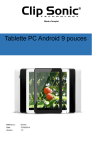Mode d’emploi
Tablette PC Android 9 pouces
Référence :
Date :
Version :
DV142
27/05/2014
1.3
Le présent manuel contient les précautions de sécurité importantes et les informations pour une bonne
utilisation. Veuillez le lire entièrement avant l’utilisation de l’appareil afin d’éviter tout accident.
Ne placez pas le produit dans un endroit chaud, humide ou poussiéreux, notamment en été ; ne laissez pas
le produit à l’intérieur du véhicule lorsque toutes les fenêtres sont fermées.
Évitez de déposer, d’impacter ou de secouer le produit violemment au risque de l’endommager ou
d’entrainer un dysfonctionnement. Sélectionnez le volume approprié afin d’éviter d’endommager vos oreilles
lorsque vous utilisez des écouteurs.
Assurez-vous que vous utilisez les chargeurs et les accessoires fournis avec l’appareil.
Assurez-vous que le produit est chargé lorsque les situations suivantes se présentent :
- L’icône de la batterie indique qu’elle est faible ou vide ;
- Le système s’arrête automatiquement et il s’éteint et peu de temps après redémarre ;
- Les touches de fonction ne répondent pas ;
- L’appareil affiche
sur le bouton de droite ;
Touches
Avis important :
Si l’appareil se bloque, appuyez sur le bouton de réinitialisation (un petit trou) ou appuyez longuement sur le
bouton d’alimentation pendant 7 secondes.
Lorsque la performance est lente suite à l’utilisation de certaines applications, il est recommandé de fermer
l’application en cours dans le menu de configuration.
Avertissement :
Pour charger, assurez-vous que vous utilisez l’adaptateur d’alimentation (DC5V) fourni avec l’appareil au
cas contraire, l’appareil sera endommagé ou ne fonctionnera pas.
L’appareil est équipé d’un processeur de haute performance. Il peut se réchauffer lorsqu’il est utilisé
longtemps pendant qu’il est en charge.
1. Mise en marche et arrêt
Appuyez longuement sur le bouton d’alimentation pour mettre en marche ou arrêter l’appareil. Le démarrage
de l’appareil peut prendre une minute. Appuyez sur le bouton d’alimentation pour éteindre ou allumer
rapidement l’écran.
2. Mode veille (Mode veille de l’écran)/déverrouillage de l’écran
Appuyez sur le bouton d’alimentation pour allumer/éteindre rapidement (mise en marche/arrêt du mode
veille) l’écran. Après le mode veille, coulissez l’icône de verrouillage pour déverrouiller l’écran.
3. Paramètres du système
Sur le bureau, appuyez sur le bouton du menu et sélectionnez les paramètres du système.
3.1 Wireless et réseaux
A. Connexion au Wi-Fi
Configurez selon votre choix. Activez le Wi-Fi, l’appareil recherchera automatiquement les signaux Wi-Fi
disponibles. Sélectionnez le réseau auquel vous souhaitez vous connecter.
B. Informations supplémentaires sur l’appareil.
Vérifiez les paramètres Internet de votre appareil, la connexion se fait soit à travers une clé 3G ou le WiFi. Si
la connexion est établie à travers une clé 3G, elle peut entrainer le trafic Internet, veuillez confirmer votre
opérateur Internet.
3.2 Appareil
A. Son : Paramétrez le son que vous désirez, tel que le son de l’écran tactile, le son de verrouillage de
l’écran, etc.
B. Affichage : Paramétrez sous cet élément la luminosité, le fond d’écran, la durée de mise en veille, la
police etc.
C. Stockage : Vérifiez les informations relatives au stockage flash. Le stockage interne est utilisé pour le
stockage d’un system APK et pour les fichiers multimédias externes.
D. Applications
1) Gérez les applications téléchargées ou les applications en cours.
2)Appuyez avec insistance sur une application pour l’exécuter. Appuyez sur Désinstaller pour désinstaller
les applications sélectionnées.
3) Visualisation des services en cours et contrôle des services en cours d’exécution.
3.3 Informations personnelles
A. Localisation
Il s’agit de l’application qui demande votre permission pour utiliser les informations relatives à votre
localisation.
B.Sécurité
Le verrouillage de l’écran permet de protéger votre appareil contre toute utilisation non autorisée à travers la
création d’un schéma de déverrouillage personnel. Créez des mots de passe du schéma de déverrouillage
de l’écran. Rendre les mots de passe visibles. Affichez le mot de passe pendant que vous l’entrez. Sources
inconnues – Si vous souhaitez autoriser l’installation des applications non marchandes, appuyez sur
Sources inconnues puis sur OK.
4. Compte et synchronisation
Créez votre compte. Une fois connecté à un réseau WiFi, le système de messagerie électronique
synchronise votre compte avec l’appareil. Vos emails sont automatiquement téléchargés dans votre Gmail
sur l’appareil.
5. Comment connecter ou déconnecter l’appareil avec ou à partir de l’ordinateur.
Sur le bureau principal, connectez l’appareil au PC puis touchez le côté droit de la barre d’état au bas de
l’écran. Appuyer sur Connecter un port USB, sélectionnez Activer un dispositif USB. L’appareil sera alors
reconnu dans l’explorateur de l’ordinateur.
Vous pouvez maintenant utiliser l’appareil comme un périphérique de stockage externe.
Une fois le travail terminé, appuyez sur « Désactiver le dispositif USB » pour déconnecter l’appareil.
Élimination appropriée de l’appareil
(Équipements électriques et électroniques)
(Applicable dans l’Union Européenne et dans le reste des pays d’Europe ayant adopté les systèmes
de collecte distincts)
Selon la Directive européenne 2002/96/CE sur les déchets des équipements électriques et
électroniques (WEEE), les vieux appareils électriques ménagers ne doivent pas être éliminés par les
mêmes voies que les déchets ménagers. Ils doivent être collectés séparément afin d’optimiser la
récupération et le recyclage des matériels qu’ils contiennent et de réduire l’impact sur la santé de
l’homme et de l’environnement. Tous les produits portent la marque de la poubelle barrée d’une croix
afin de rappeler aux utilisateurs l’obligation de les traiter séparément. Les clients doivent contacter
leurs autorités locales ou leurs détaillants pour les informations relatives à l’élimination appropriée
de leurs produits.
CLIP SONIC
BP 61071
67452 Mundolsheim
">